Создание организационной схемы (Microsoft Excel)
Один из инструментов, доступных в Excel, — это возможность создавать организационные диаграммы. Вы делаете это, просто выбирая «Диаграмма» в меню «Вставка». Excel отображает диалоговое окно «Галерея диаграмм» (см. Рис. 1.), в котором показаны шесть различных типов диаграмм, которые вы можете добавить на свой рабочий лист. Тип диаграммы по умолчанию — Организационная диаграмма. Нажмите OK, и диаграмма появится на вашем листе в виде графического объекта.
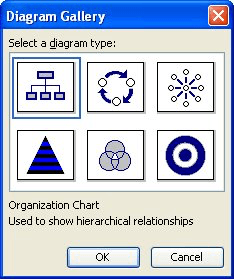
Рисунок 1. Диалоговое окно «Галерея диаграмм».
Наряду с фактической организационной диаграммой Excel отображает панель инструментов организационной диаграммы всякий раз, когда диаграмма выбрана. Эта панель инструментов позволяет добавлять в диаграмму различные блоки (с помощью раскрывающегося меню «Вставить фигуру»), а также указывать способ организации диаграммы (с помощью раскрывающегося меню «Макет»).
В Excel организационные диаграммы состоят из фигур и линий. Линии автоматически добавляются или удаляются при добавлении или удалении фигур. Если вы хотите изменить форматирование любого из элементов организационной диаграммы, щелкните этот элемент правой кнопкой мыши и выберите «Форматировать автофигуру» в контекстном меню.
ExcelTips — ваш источник экономичного обучения Microsoft Excel.
Этот совет (3204) применим к Microsoft Excel 97, 2000, 2002 и 2003. Вы можете найти версию этого совета для ленточного интерфейса Excel (Excel 2007 и более поздних версий) здесь:
link: / excelribbon-Creating_an_Organization_Chart [Создание организационной диаграммы].